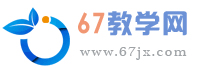概要:教法方法:讲演结合教学程序认知操作一.复习提问1.如下图的单元格怎样表示?2.在电子表格中选取如下区域:A1:B2,C3:C7,D2二.新知今天我们来学习有关单元格中的基本操作:1.输入数据:用鼠标左键单击单元格,把它变为活动单元格,再输入数据;也可以在把它置为活动单元格后,在编辑栏中输入数据2.修改数据:选中,输入新数据,即删除原数据;也可在编辑栏中修改3.快速移动单元格:a.选定要移动的单元格区域b.把鼠标指针指向选中区域的边框上,变为箭头时,按下左键进行拖动,直到目标区域,再放开左键4.快速复制单元格:同上,移动时按住ctrl键……5.清除单元格内容:a.选定要清除的单元格区域b.编辑清除内容c.输入新内容学生操作:一.开机 二.入网 三.启动电子表格 四.在各自的工作站机器上选取复习题2要求的单元格区域 五.按要求进行操作1.分别在单元格B2,C2输入数据89,96.2.将上述输入的数据89修改为103.3.将数据为96的单元格快速移动至单元格D34.将数据为103的单元格复制到单元格D45.清除以上数据为9
信息技术 - excel教案(20课时),标签:高一信息技术教案,泰山版信息技术教案,http://www.67jx.com教法方法:讲演结合
教学程序
认知操作
一. 复习提问1.如下图的单元格怎样表示?2.在电子表格中选取如下区域:A1:B2,C3:C7,D2
二.新知今天我们来学习有关单元格中的基本操作:1.输入数据:用鼠标左键单击单元格,把它变为活动单元格,再输入数据;也可以在把它置为活动单元格后,在编辑栏中输入数据2.修改数据:选中,输入新数据,即删除原数据;也可在编辑栏中修改3.快速移动单元格:a.选定要移动的单元格区域b.把鼠标指针指向选中区域的边框上,变为箭头时,按下左键进行拖动,直到目标区域,再放开左键4.快速复制单元格:同上,移动时按住ctrl键……5.清除单元格内容:a.选定要清除的单元格区域b.编辑清除内容c.输入新内容
学生操作:
一.开机 二.入网 三.启动电子表格 四.在各自的工作站机器上选取复习题2要求的单元格区域 五.按要求进行操作1.分别在单元格B2,C2输入数据89,96.2.将上述输入的数据89修改为103.3.将数据为96的单元格快速移动至单元格D34.将数据为103的单元格复制到单元格D45.清除以上数据为96的单元格的内容,并输入数据75. 六.关机
★提醒学生注意安全关机
教学后记:部分学生不能迅速输入数据,影响到后面的操作.
授课时间:总第4课时
课题: 第三课我的工作簿 课型 :新授课
教学内容:工作簿与工作表比较、保存工作簿
教学目标:(思想、知识、能力)一.理解工作簿与工作表含义及区别联系。二.掌握保存工作簿的名称、保存工作簿的方法。
教学重、难点:保存工作簿
教法、学法讲练结合
教学程序
认知操作
一. 复习提问
1. 怎样在单元格中输入数据?2.怎样清除单元格中的内容?3.怎样快速移动与复制单元格?
二. 新授:
1. 工作簿与工作表一个工作簿中可以包括多个工作表,并不是一个工作表对应一个Excel文件,而是一个工作簿对应一个Excel文件。
2.保存工作簿☆工作簿名称:系统默认为Book1…名,可自命名。☆保存工作簿a.选择“文件”菜单中的“保存文件”命令,或单击工具栏中的“保存文件”按钮。b.第一次保存会出现“另存为”对话框。在其中设置要保存的工作簿所在的目录与文件名。以后再存盘就不会出现“另存为”对话框了。c.如果想存在另外的地方或是想改变名另存一份,则可选择“文件”菜单中的“另存为”命令。
三. 小结:保存工作簿的方法
学生练习:
一. 开机
二. 入网
三. 启动Excel电子表格,复习输入数据、清除内容、快速移动与复制单元格的操作。
四. 在任一工作表中进行如下操作:在A1、B1、C1、A2、B2、C2单元格中分别输入98、67、87、54、90、88。
五. 将刚才的工作簿保存在C:\MyDocuments文件夹中,文件名为“数据表一”
六. 将“数据表”文件另入D:盘中,文件名为“数据表二”
七. 关闭Excel
八. 关闭计算机
教学后记::学生没学DOS系统,对“保存目录”很难理解。
授课时间:总第5课时
课题: :第三课 我的工作簿 课型 ::新授课
教学内容:建立工作簿、关闭工作簿
教学目标:(思想、知识、能力)一.掌握建立工作簿的方法。二.掌握关闭工作簿的方法。
教学重、难点:建立工作簿,关闭工作簿
教法、学法讲练结合
教学程序
认知操作
一. 复习提问
1. 工作簿与工作表有何关系?2.怎样保存工作簿?
二. 新知
1. 建立工作簿建立新的工作簿:单击“新建”工作簿按钮或选择“文件”中的“新建文件”命令。单击“确定”按钮,出现新建对话框。单击“窗口”菜单,可以看到下面列出了两个工作簿文件名,其中Book2是新建工作簿,它前面的√表明此工作簿是窗口中正在编辑的工作簿,叫做当前工作簿.可以在此菜单下单击其他工作簿的名称,把它调入窗口成为当前工作簿.
2.关闭工作簿a.先保存、再在“文件”菜单中选“关闭”命令,即可关闭文件。b.所有工作簿文件全部都关闭了,则当前屏幕如Kp11下图所示。c.可以单击“文件”菜单中的“退出”命令,退出Excel.
三. 小结:建立与关闭工作簿方法
学生练习:
常规:
一. 启动Excel
二. 建立新的工作簿1.通过单击“新建”工作簿按钮来建立。2.通过“文件”→“新建文件”命令来建立。(会出现对话框)3.同时新建两个工作簿,通过单击“窗口”菜单来练习分别将Book1,Book2成为当前工作簿。4.建立一个名为[课外小组]的工作簿。按书上内容输入表,并保存。
上一页 [1] [2] [3] [4] [5] [6] [7] 下一页